In questo articolo
La colonna TipoDoc della tabella Registrazioni può essere usata per definire dei comandi specifici per la visualizzazione di determinati dati nella stampa della fattura.
Per utilizzare la colonna, occorre prima visualizzarla dal menu Dati > Disponi colonne, vistare la colonna DocTipo.
Inserire dei dati
Una volta visualizzata la colonna è possibile procedere con l'inserimento dei dati. Per farlo è necessario:
- Aggiungere una riga vuota dopo i dati della fattura.
- Nella colonna Data, inserire la data della fattura.
- Nella colonna Tipo, inserire il comando desiderato (vedi la tabella sottostante).
- Nella colonna Fattura, inserire il numero della fattura.
- Nella colonna Descrizione, inserire i dati che devono figurare nella fattura.
Fattura al cliente
Digitando 10: nella colonna Tipo vengono elencate tutte le opzioni possibili per personalizzare i dati della fattura.
Queste righe di comandi dovrebbero, ad eccezione delle righe dei totali, trovarsi alla fine della fattura, dopo tutte le righe di dettaglio relative ad articoli o prestazioni.
| Dati fattura | Colonna Tipo | Colonna Descrizione |
|---|---|---|
Indirizzo cliente Quando si desidera un indirizzo di fatturazione diverso da quello indicato nella tabella Conti (vista Indirizzo), è possibile specificarlo utilizzando le opzioni appropriate. Su ogni riga si definisce un elemento dell'indirizzo (nome, cognome, indirizzo...). | 10:adr:fna 10:adr:lna 10:adr:bna 10:adr:str1 10:adr:str2 10:adr:str3 10:adr:cod 10:adr:cit 10:adr:sta 10:adr:cou | Inserire il nome Inserire il cognome Inserire il nome ditta/organizzazione Inserire la riga 1 dell'indirizzo Inserire la riga 2 dell'indirizzo Inserire la riga 3 dell'indirizzo Inserire Codice avviamento postale Inserire la località Inserire lo stato/provincia Inserire la nazione |
| Indirizzo spedizione | 10:sadr:pna 10:sadr:fna 10:sadr:lna 10:sadr:str1 10:sadr:cod 10:sadr:cit | Inserire il prefisso Inserire il nome Inserire il cognome Inserire riga 1 dell'indirizzo Inserire Codice avviamento postale Inserire la località |
Saluti Dopo la tabella dei dettagli della fattura è possibile aggiungere una riga di testo per i saluti finali. Vedi anche Esempi fatture. | 10:gre | Inserire il testo dei saluti |
Note finali Dopo la tabella dei dettagli della fattura e prima dei saluti, è possibile aggiungere una o più righe di testo per eventuali note. Vedi anche Esempi fatture. | 10:not | Inserire il testo delle note |
| Ordine data | 10:ordd | Inserire la data dell'ordine |
| Ordine numero | 10:ordn | Inserire il numero dell'ordine |
Parametri (avanzato) Quando si desidera stampare dati personalizzati nella fattura, è possibile utilizzare il comando apposito. È rivolto ad utenti con conoscenze di programmazione JavaScript, e permette di modificare il layout della fattura in modo da utilizzare i parametri indicati con questo comando. Per maggiori informazioni consultare Printing custom data (solo in inglese). | 10:par | Inserire i parametri personalizzati |
Termine di pagamento Quando si desidera indicare un testo alternativo come termine di pagamento, inserire il testo desiderato. Sulla fattua sarà riportato questo termine. | 10:ter | Inserire il testo alternativo per il termine di pagamento |
| Testo iniziale | 10:beg | Inserire il testo iniziale della fattura visualizzato prima del titolo della fattura |
Titolo Quando non si desidera utilizzare il titolo della fattura predefinito è possibile specificare un titolo diverso. | 10:tit | Inserire il testo per il titolo della fattura |
Sottototali articoli Nella tabella dei dettagli della fattura è possibile inserire dei totali intermedi per gli articoli. Vedi anche Esempi fatture. | 10:tot 10:tot:0 10:tot:1 10:tot:2 | Inserire il sottototale di livello 0 (tot e tot:0 è sempre di livello 0) Inserire il sottototale di livello 1 Inserire il sottototale di livello 2 |
Testo intestazione/titolo Nella tabella dei dettagli della fattura si possono aggiungere intestazioni per raggruppare gli articoli. Vedi anche Esempi fatture. | 10:hdr | Inserire il testo che si desidera aggiungere ai dettagli della fattura. Lasciare vuoto per aggiungere una riga vuota. |
Totali intermedi
Per poter inserire dei totali intermedi, occorre inserire delle righe supplementari nella tabella Registrazioni:
- Nella colonna Tipo inserire 10: e scegliere dal menu a tendina :tot, figurerà la dicitura 10:tot. Inserire ancora : e scegliere :1
- Nella colonna Descrizione inserire la descrizione appropriata al totale (es. Totale merce)
- Inserire il numero di fattura (se non viene inserito il numero di fattura, il totale non verrà stampato).
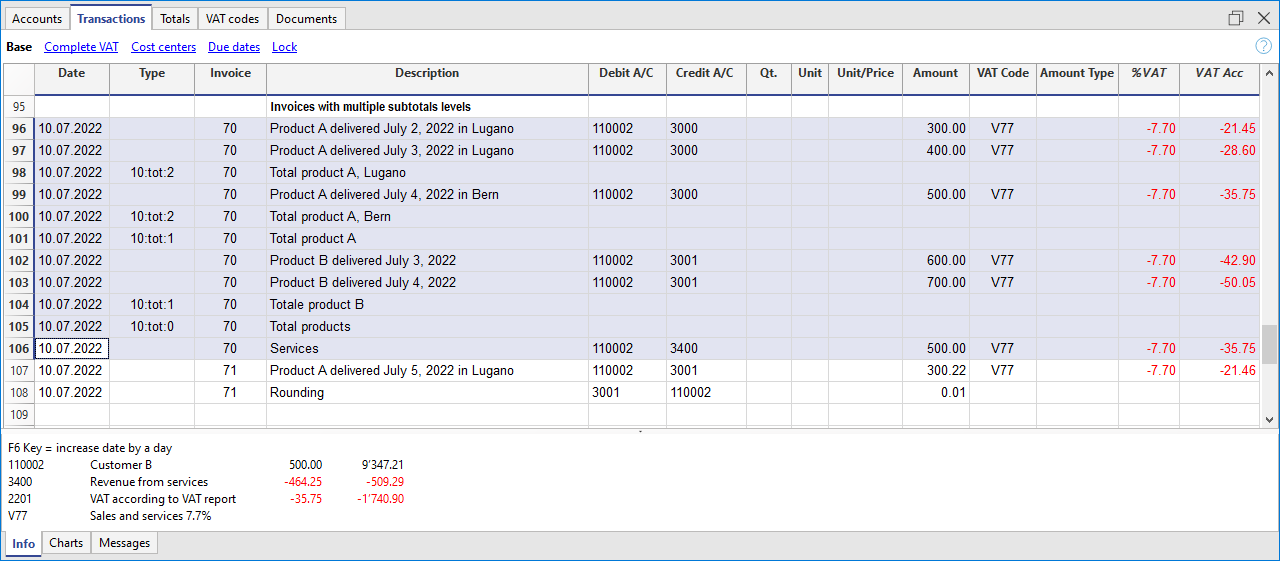
Esempio fattura con totali intermedi
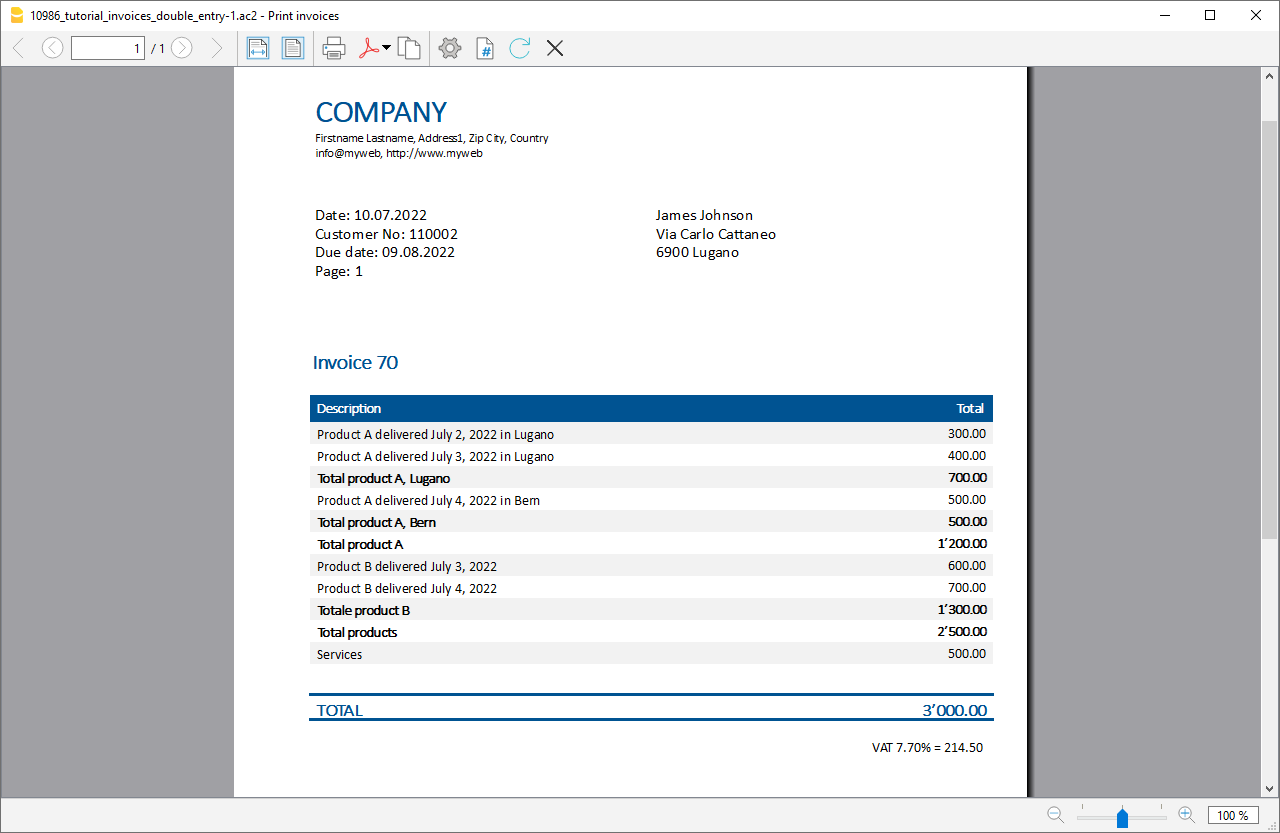
Testo alternativo per il termine di pagamento
Per ogni fattura è possibile definire un testo libero come termine di pagamento che sostituisce il testo della data di scadenza.
- Inserire nella tabella Registrazione una riga supplementare con lo stesso numero di fattura
- Nella colonna Tipo occorre inserire 10: e selezionare :ter dal menu a tendina che appare, pertanto figurerà la dicitura 10:ter
- Nella colonna Descrizione inserire il testo (es. 30 giorni netto, 60 giorni ecc..).
Quando verrà stampata la fattura figurerà il valore assegnato come termine di pagamento.
Ulteriori personalizzazioni
Altre opzioni di personalizzazione come ad esempio la definizione delle coordinate bancarie o i saluti finali, sono disponibili nel dialogo della stampa fatture